Povezovanje dveh monitorjev v računalniku - izbira lokacij in nastavitev funkcij

- 1358
- 288
- Willie Swift
Pred časom je namizje z dvema monitorjema za računalnik veljal za pooblastilo inženirjev, razvijalcev, programerjev in drugih strokovnjakov. Zdaj je za mnoge takšna konfiguracija postala pravilo, saj vam omogoča, da pridno delate, gledate različne vsebine ali igrate video igre. Da pa se bo nabor dveh monitorjev v celoti razkril, se je treba pravilno približati svoji povezavi in uglaševanju.

Izbira lokacije monitorjev
Najbolj standardna možnost za lokacijo dveh monitorjev: drug ob drugem simetrično. Hkrati je zelo pomembno, da izberete priročen položaj za mizo, tako da pogled ne počiva proti okvirjem med zasloni in vam ni treba nenehno zasukati glave. Najbolj logično je, da en monitor postavite tik pred očmi, drugi pa uporabite kot dodatno in malo namestite na stran.

Inogya bokokokod ddopoltnilьnый mONITOR RASPOLAGAJT в. Ta način vam bo omogočil prikaz več vrstic besedila ali kode, kar bistveno poenostavite delo urednikov ali programerjev.

Konfiguracija je precej priljubljena, v kateri se nahaja en monitor nad drugim. Koristno je oboževalcem video iger, pa tudi tistim, ki delajo z videom ali zvokom. Priročna možnost v primeru pomanjkanja prostora na mizi. Vendar pa boste morali za izvajanje načrta najti primeren stojalo ali namestiti na steno.
Veliko manj pogosto uporablja sistem z navpično nameščenim dva monitorja drug ob drugem. Na voljo bodo tudi posebni regali in pritrdilni elementi. Najboljša rešitev za delo z velikimi risbami ali 3D modeli.

Izbira priključkov
Najprej je treba izbrati monitorje po vrstah priključkov, ki so na voljo v računalniku. VGA, DVI, HDMI, DisplayPort in Thunderbolt se tradicionalno uporabljajo za prenos video informacij. Izbira v prid ene ali drugemu je odvisna od namena sistema in vrat na računalniški video kartici.

Če človek uporablja celoten osebni računalnik, mora skrbno pregledati svojo zadnjo ploščo za ustrezne priključke. Če se izhod podatkov izvaja skozi matično ploščo, potem morate pregledati vrata na njem. Če je uporabljena diskretna video kartica, bi moral biti nabor priključkov, ki se nahajajo. Na prenosnikih so ustrezni vmesniki najpogosteje nameščeni na stranski plošči.
Vmesniki DVI in VGA se danes štejejo za zastarele, saj jih proizvajalci sodobnih monitorjev ne zagotavljajo več. Univerzalna vrata HDMI in DisplayPort so veliko pogostejša, kar vam omogoča, da sliko prenašate z visoko ločljivostjo in podpirate vse trenutne standarde. Na tehnologiji Apple (Mac in MacBook) ustrezne funkcije opravlja Thunderbolt.

Nato morate natančno preučiti značilnosti monitorja, ki vas zanima in se prepričajte, da se za prenos podatkov v njem uporablja isti vmesnik. Proizvajalci takšne tehnologije pogosto zagotavljajo tudi več načinov za prenos podatkov, med katerimi je izbrana najbolj zaželena v določenem primeru.
Najmanjši nabor priključkov v sodobnem monitorju mora vsebovati HDMI in DisplayPort, tako da pri povezovanju z večino računalnikov in prenosnikov v zadnjih letih ni težav.

Nastavitev dela monitorjev
Takoj, ko sta oba monitorja povezana z računalnikom prek ustreznih vmesnikov, jih morate začeti s programsko opremo. Vsa potrebna orodja za to so nameščena po poti "Parametri" → System "→" Display "(Windows 10). V drugih različicah Windows je lokacija zanimivih nastavitev nekoliko drugačna.
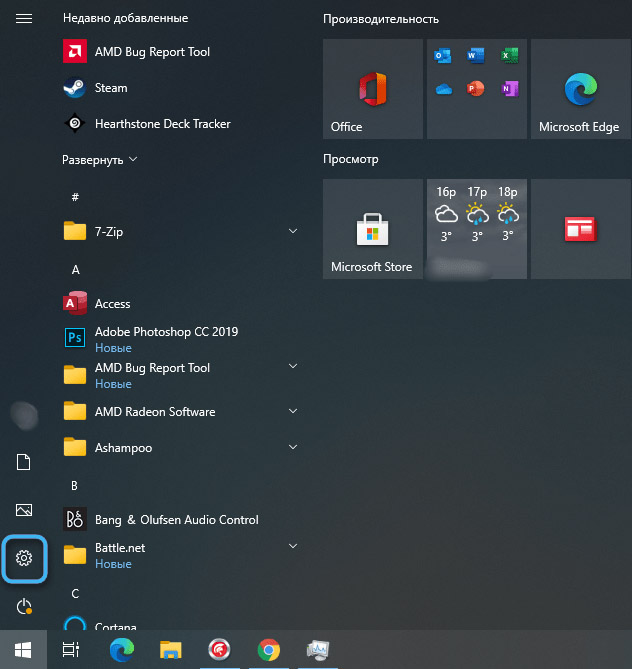
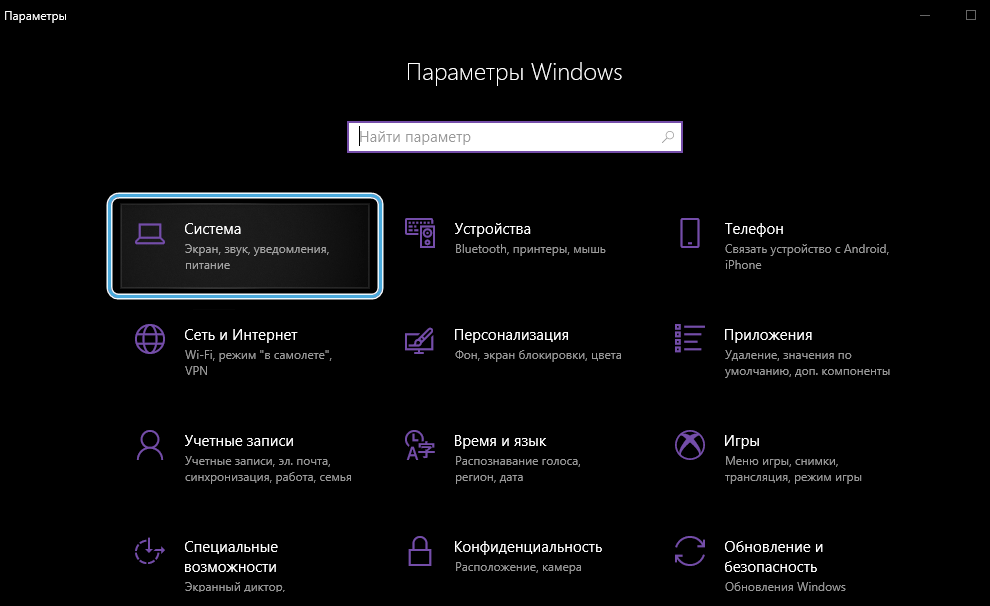
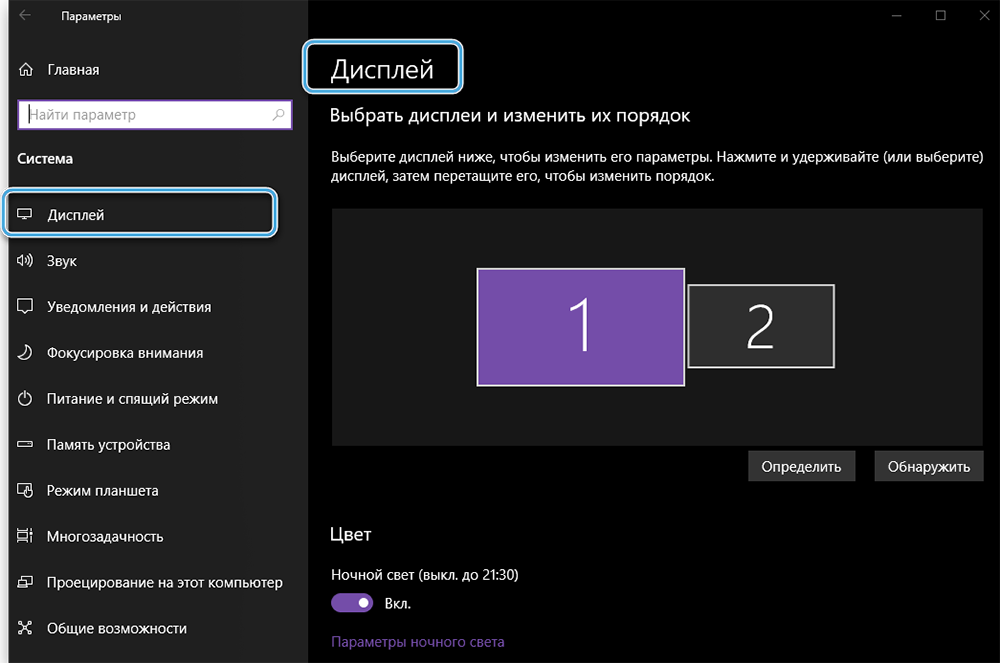
Najlažji način za odpiranje potrebnih parametrov s kontekstnim menijem desnega gumba miške in kliknite na praznem območju na namizju. Včasih je včasih priporočljivo uporabiti vgrajeno -iskanje.
Ko je v razdelku Nastavitve zaslona, bo uporabnik videl oba monitorja, povezan z računalnikom. Če eden od njih ni prikazan, morate klikniti gumb "Zaznavanje".
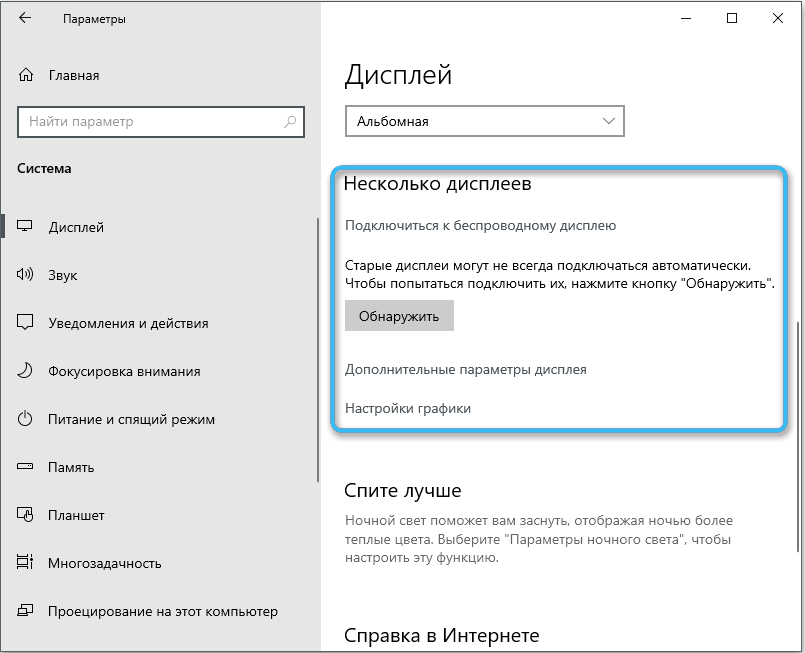
Nato boste morali izbrati eno od razpoložljivih načinov uporabe dveh monitorjev:
- Podvajanje zaslona. Standardni režim, kar pomeni popolno podvajanje vsega, kar se zgodi na prvem monitorju na drugem. Slika na obeh zaslonih bo vedno enaka. V tem primeru bodo z razlikami v dovoljenjih opaziti temna polja od zgoraj ali spodaj. Ta možnost je zelo primerna za prikaz predstavitve, ki vam omogoča, da prikažete vsebino tako zase kot za občinstvo.
- Podaljšano namizje. V tem primeru se pojavi razširjeno delovno območje, sestavljeno iz dveh monitorjev. Vsak od njih bo prikazan samo del. Poleg tega je izbira tega dela na voljo uporabniku na fazi nastavitev. Če želite to narediti, morate ustrezno premakniti pravokotnike. Režim za vzdrževanje večopravilnosti, ki vam omogoča zagon različnih programov in uporabo njihovih zmogljivosti brez kakršnih koli omejitev.
- Z enim monitorjem. V tem primeru se šteje le za en zaslon, medtem ko drugi deluje z izklopljeno osvetlitvijo ozadja. Priljubljena možnost med lastniki prenosnikov, ki morajo za izhod uporabiti velik zunanji zaslon monitorja. Prehod med monitorji se izvede s kombinacijo ključev Win + P.
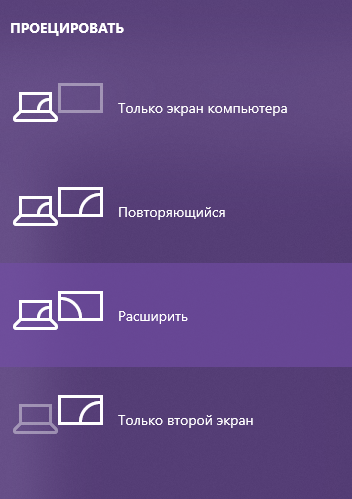
Po izbiri načina prikaza lahko začnete nastaviti dovoljenja in druge parametre za vsak monitor. Postopek se ne razlikuje veliko od dela z enim monitorjem.
Dva monitorja na namizju sta res priročna in funkcionalna kombinacija, ki je danes na voljo vsakemu uporabniku računalnika. Glavna stvar je, da izberete prave konektorje in poiščete najprimernejši način prikaza zase. V nasprotnem primeru nobene težave pri namestitvi in priključitvi zaslonov se ne smejo pojavljati.
- « Najboljši programi za analizo prostora na disku in iskanje velikih datotek v računalniku
- Črni zaslon Pri nalaganju oken so pogosti vzroki in učinkoviti načini za popravljanje napak »

